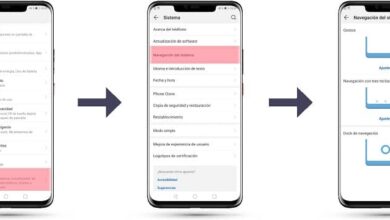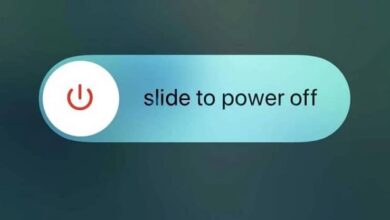Comment supprimer un ou tous les messages texte sur un iPhone

Ensuite, nous allons voir comment supprimer un ou tous les messages texte sur un iPhone étape par étape. Il est assez facile de supprimer tous les messages que vous souhaitez, de terminer des conversations ou de supprimer mes conversations Facebook Messenger de votre appareil mobile.
Bien qu’il existe de nombreuses applications qui nous évitent d’ envoyer des SMS , elles sont toujours utilisées pour différentes raisons. Cela peut être votre cas et vous souhaitez savoir comment supprimer un ou tous les messages que vous avez sur votre iPhone pour nettoyer votre iPhone mobile .
Par conséquent, pour éviter le nombre excessif de messages ou de SMS, il est préférable de les supprimer directement. La plupart du temps, nous n’avons pas besoin de stocker les SMS sur notre mobile. Pour cette raison, il est préférable de nettoyer directement la boîte de réception des messages texte. Et si vous souhaitez ultérieurement récupérer des messages texte supprimés sans sauvegarde , vous pouvez également le faire.
Le faire n’est pas du tout compliqué, un peu ci-dessous nous allons vous apprendre pas à pas tout ce que vous devez savoir pour pouvoir mener à bien cette tâche. C’est un processus très simple, grâce à ces méthodes en quelques secondes, vous pouvez supprimer un ou tous les messages texte sur un iPhone .
Un peu plus bas, nous verrons deux tutoriels très simples à réaliser avec lesquels vous pourrez apprendre en quelques étapes à supprimer des SMS sur iPhone et également à supprimer des conversations complètes . Vous laisserez donc la boîte de réception SMS complètement propre.
Nous vous recommandons de suivre ce didacticiel étape par étape afin de ne pas vous perdre et d’apprendre en quelques minutes les deux méthodes pour que votre boîte de réception de messages texte soit complètement propre à tout moment.

Comment supprimer des messages texte spécifiques sur iPhone
- Pour supprimer un SMS spécifique dans une conversation, vous devrez aller dans «Messages».
- Entrez ensuite dans la conversation où se trouve le message que vous souhaitez supprimer.
- Si vous avez iOS 6 ou inférieur, vous devrez appuyer sur le bouton «Modifier» situé dans le coin supérieur droit de l’écran. Dans le cas où vous avez iOS 7 ou version ultérieure, tout ce que vous avez à faire est d’appuyer et de maintenir le message jusqu’à ce que vous voyiez un nouveau menu.
- Dans ce menu, vous devrez appuyer là où il est dit «Plus» et vous verrez qu’un cercle apparaît dans chacun des messages.
- Appuyez sur le cercle à côté de chaque SMS que vous souhaitez supprimer.
- Une fois que vous avez tout marqué, vous devrez cliquer sur l’icône en forme de poubelle qui se trouve dans la partie inférieure droite de l’écran.

Comment supprimer tous les messages texte sur iPhone
- La première chose que nous allons faire est d’ouvrir «Messages».
- Vous serez maintenant dans la liste des conversations SMS.
- Choisissez la conversation que vous souhaitez supprimer. Sous iOS 6, si vous faites glisser votre doigt de gauche à droite, la fonction «Supprimer» apparaît . Dans le cas d’iOS 7, vous devrez faire glisser votre doigt de droite à gauche.
- Lorsque vous appuyez sur le bouton de suppression, toute la conversation est supprimée.
Comme vous pouvez le voir, il est assez facile de supprimer tous les messages de votre iPhone , en quelques minutes, vous pourrez supprimer des messages spécifiques ou des conversations entières de votre appareil mobile.
Les méthodes que nous avons utilisées précédemment suppriment tous les messages, mais elles ne disparaissent pas définitivement. Dans de nombreuses occasions avec des applications externes, ils peuvent être récupérés au cas où vous le regretteriez ou auriez besoin d’un SMS important.
Cependant, cette méthode est la plus rapide et la plus efficace. N’oubliez pas que si vous avez un doute à ce sujet, vous pouvez le laisser en bas, dans la section commentaires et nous serons heureux de vous aider à le résoudre.